编辑Windows注册表
注册表可能是Windows中最动态的区域。因为它包含您系统的所有系统设置和配置信息,所以注册表很忙。在大多数情况下,Windows在使用系统的过程中会自动更新注册表。
例如,您可以添加Windows自动检测到的新硬件设备。在这种情况下,将自动加载驱动程序并更改设置。有关这些驱动程序,设备和所有设置的信息会自动存储在注册表中。
但是,某些注册表更改需要您进行一些交互。
通常,您可以使用“控制面板”中提供的各种工具来更改注册表。更改系统设置时,更改将保存在注册表中。其他更改是通过使用系统工具引入的。
Windows还允许您手动直接对注册表进行更改。尽管这不像使用“控制面板”(或其他工具)进行更改那样容易,但是效果是一样的。这是因为您正在更改系统设置,并且这些设置用于控制Windows的功能。
要手动更改注册表,请使用注册表编辑器。 Windows的任何常规菜单中均未提供该程序,这可能是由于滥用引起的潜在不良后果。相反,如果使用Windows 8,则需要以这种方式启动程序:
。按Win + C,在屏幕右侧显示超级按钮栏。
。单击超级按钮栏上的搜索选项。 Windows将显示“搜索”框。
。键入regedit。 Windows应在搜索结果中显示regedit程序。
。在搜索结果中单击regedit程序;这将启动程序。
如果使用Windows 7,则步骤将有所不同:
。单击开始菜单。 Windows将显示“开始”菜单,并且插入点在“开始”菜单区域底部的“搜索程序和文件”框中闪烁。
。输入regedit并按Enter。
无论使用哪种版本,您都将很快看到Windows显示的注册表编辑器。 (请参见图1。)
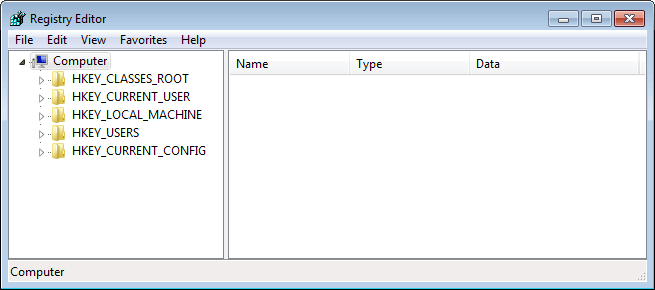
图1.注册表编辑器
了解注册表编辑器是一个功能非常强大的工具,它使您可以直接对控制Windows和系统上的程序运行方式的数据库进行更改。因此,如果您在编辑中犯了一个错误,您可能会搞砸。在进行更改之前,请确保您知道要更改的内容是一个好主意。
本技巧(10954)适用于Windows 7和8。